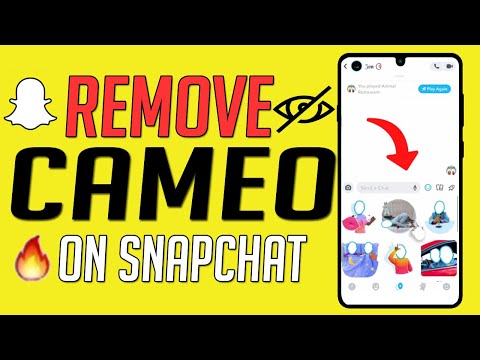
Inhoud
- stadia
- Methode 1 Verwijder foto's uit uw verhaal
- Methode 2 Wis een module die naar iemand anders is verzonden
- Methode 3 Verwijder snapshots die op uw apparaat zijn opgeslagen
Het basisprincipe van de Snapchat-app is behoorlijk aantrekkelijk - de mogelijkheid om e en afbeeldingen te verzenden met afbeeldingen die automatisch worden gewist, zodat ze niet kunnen worden gezien en gedeeld door mensen die je niet hebt gekozen. Dit zelfvernietigende vermogen is echter een kleine troost als je per ongeluk een foto in je verhaal plaatst of een snap naar de verkeerde persoon stuurt. Begin met stap 1 hieronder om te leren hoe u per ongeluk geposte snaps kunt verwijderen, of deze nu op uw telefoon of op de telefoon van iemand anders staan. Merk echter op dat er geen manier is om een snapchat te verwijderen die iemand al heeft gelezen.
stadia
Methode 1 Verwijder foto's uit uw verhaal
-

Open Snapchat vanuit de hoofdapplicatie op je telefoon. Als u wilt beginnen met het verwijderen van een module in uw verhaal, moet u de app openen. In het algemeen, vind je gewoon het gele pictogram van Snapchat op de startpagina van je telefoon. -

Klik rechtsonder op het pictogram "Mijn vrienden". Zodra de camera van uw telefoon is geactiveerd, klikt u op het pictogram dat eruit ziet als drie horizontale witte lijnen rechtsonder in het scherm. Hiermee wordt de pagina Mijn vrienden weergegeven, die al uw contacten en hun verhalen weergeeft. -
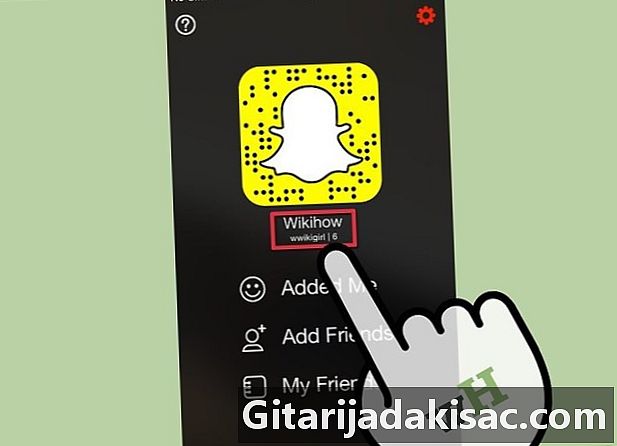
Klik op uw eigen naam bovenaan de lijst met contactpersonen. Bovenaan de pagina moet de gebruikersnaam staan die u hebt gekozen bij het maken van uw Snapchat-account. Als je foto's in je verhaal hebt, zou je een miniatuur van de oudste foto naast je naam moeten zien. Klik op uw naam om door te gaan. -
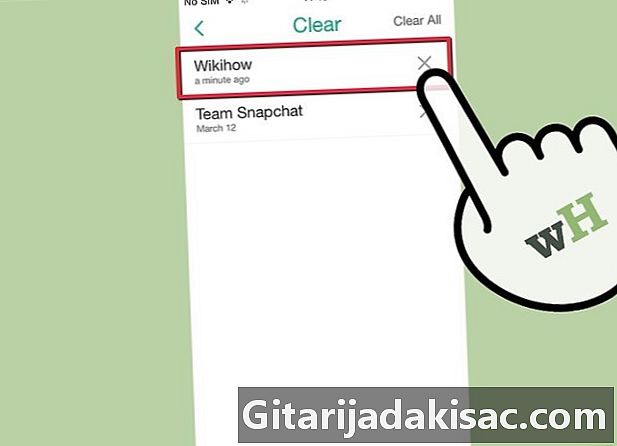
Zoek de foto's die u uit uw verhaal wilt verwijderen. Er verschijnt een vervolgkeuzemenu nadat u op uw naam hebt geklikt. Bovenaan dit menu staat informatie over je "score" en je beste Snapchat-vrienden. Hieronder vind je een lijst met elke foto in je verhaal van de meest recent toegevoegde tot de oudste. Zoek in deze lijst de afbeeldingen van uw verhaal die u wilt verwijderen. -

Klik op het tandwielpictogram naast elke afbeelding en druk vervolgens op verwijderen. Door op elk item in de lijst met foto's in uw verhaal te klikken, verschijnt een tandwielpictogram. Klik op dit pictogram en kies verwijderen. De foto wordt uit je verhaal verwijderd.- Merk op dat als iemand je verhaal al heeft gezien, het mogelijk is dat hij je afbeelding heeft opgenomen of er een screenshot van heeft gemaakt. Daarom is het het beste om de beschamende foto's van je verhaal zo snel mogelijk te wissen.
Methode 2 Wis een module die naar iemand anders is verzonden
-

Werk snel. Bij deze methode wordt je Snapchat-account verwijderd om te voorkomen dat een andere persoon een snap ziet die je hebt verzonden. Als ze de snap al hebben gezien, is er geen manier om terug te gaan, snel handelen is essentieel. Idealiter zou deze methode "zo snel mogelijk" moeten worden toegepast na het verzenden van de ongemakkelijke snap.- Merk op dat het mogelijk is om de status van uw verzonden snaps te zien (en te zien of ze al dan niet zijn geopend) door het Snapchat-menu te openen, met behulp van het vierkante pictogram linksonder in het foto-opnamescherm.
-
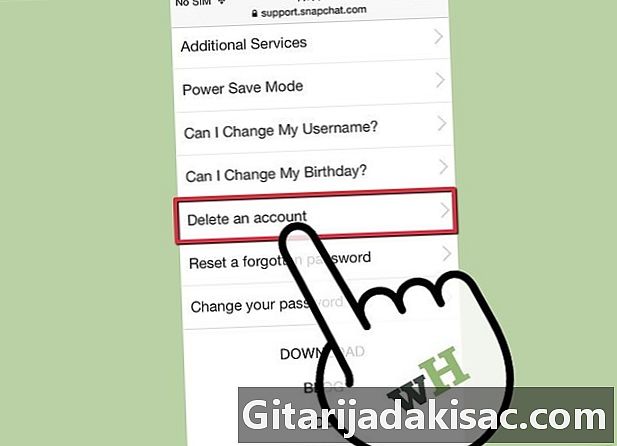
Ga naar de Snapchat-ondersteuningspagina. Ga vanaf een computer (of uw smartphone die is verbonden met internet) naar het Help-gedeelte van de officiële website van Snapchat. Gebruik vanaf daar de navigatie-opties aan de linkerkant van het scherm om toegang te krijgen tot de accountverwijderingspagina. U moet klikken op "Basiskennis", vervolgens op "Accountinstellingen" en ten slotte op "Een account verwijderen". -
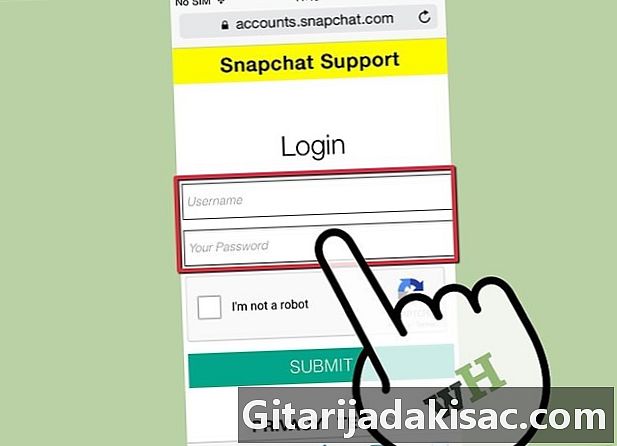
Vul uw gebruikersnaam en wachtwoord in. Op de accountverwijderingspagina moet u de inloggegevens en het wachtwoord opgeven die aan uw account zijn gekoppeld. Vul deze informatie in de bijbehorende e-vakken in. -
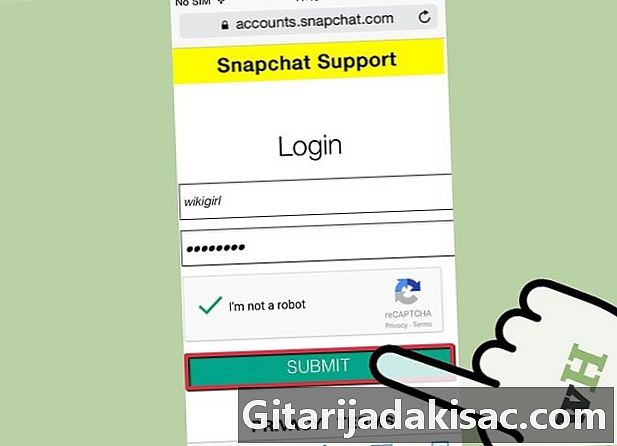
Klik op "Mijn account verwijderen". Wanneer u klaar bent om uw account te verwijderen, klikt u op de grote turquoise knop onder de aanmeldings- en wachtwoordvakken. Merk op dat deze procedure onomkeerbaar is - als je klaar bent, moet je een ander account maken om Snapchat opnieuw te gebruiken.- Als u uw account verwijdert vóór de ontvanger van uw snap-lamellen, zou hij / zij het "zogenaamd" niet moeten kunnen zien, omdat de snap niet in zijn inbox zou moeten verschijnen. Merk op dat deze methode snaps die al zijn geopend, niet op afstand kan wissen.
Methode 3 Verwijder snapshots die op uw apparaat zijn opgeslagen
-

Toegang tot de App Store op uw smartphone. Recente onthullingen hebben de aandacht gevestigd op het feit dat Snapchat privéfoto's van gebruikers niet "echt" verwijdert nadat ze zijn verzonden. Door slimme by-passs is het zelfs perfect mogelijk om toegang te krijgen tot deze vergeten snaps. Als u zich zorgen maakt over uw privacy, kunt u een cachetoepassing gebruiken om deze bestanden van uw apparaat te verwijderen. Ga om te beginnen naar de App Store op uw smartphone (bijvoorbeeld de Google Play Store, Apples App Store, etc.). -
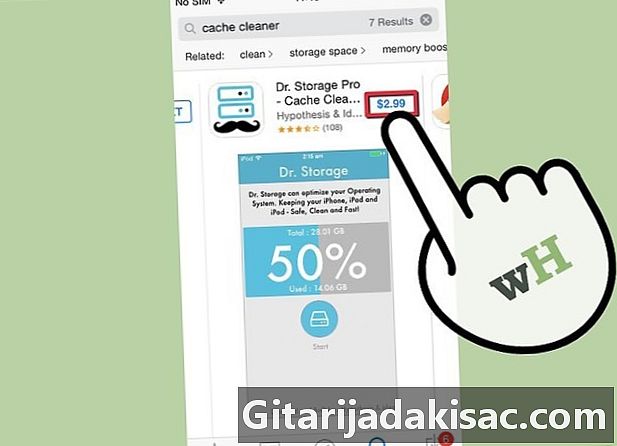
Download en installeer een cachetoepassing. In de meeste App Store zijn een aantal gratis en betaalde apps beschikbaar om te downloaden. Met deze applicaties kun je het interne geheugen van je telefoon leegmaken en bijvoorbeeld de opgenomen bestanden van Snapchat wissen. Omdat er echter een groot aantal cache-opschoningstoepassingen beschikbaar zijn, verschillen de instructies voor elk enigszins. Kijk op de officiële website van elke applicatie voor meer informatie.- Master Cleaner is een van die apps voor Android. Snel te installeren, gemakkelijk te gebruiken en volledig gratis. iCleaner is een soortgelijke gratis applicatie voor iOS.
-
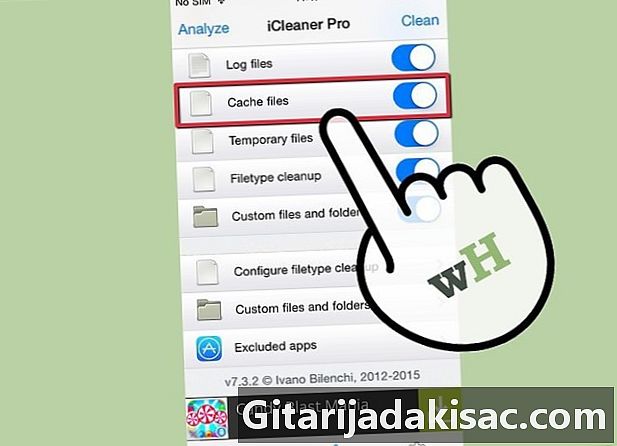
Gebruik de app om de cache van uw apparaat te wissen. De meeste cache-opschoningsapplicaties hebben een vrij intuïtieve interface, waarmee de gebruiker de gehele telefooncache of alleen de "prullenbak" -bestanden kan legen die aan bepaalde applicaties zijn gekoppeld. In dit geval wilt u specifiek de Snapchat-app targeten voor het verwijderen van "prullenbak" -bestanden.- Naast het verwijderen van de opgenomen snaps, kunnen de meeste cache-opschoningsapplicaties ook de prestaties van uw telefoon enigszins verbeteren door geheugen en rekenkracht vrij te maken.